| 安装 KeyShot 流程
KeyShot 安装程序将指导您完成安装过程。
在 Windows 上,安装过程会要求您考虑以下事项
· 最终用户协议
· 为使用计算机的所有人或仅为当前用户安装
· KeyShot 安装文件夹的位置
· 资源文件夹的位置 ——资源文件夹包含许多可以与 KeyShot 一起使用的纹理环境等。它也将是解压 .ksp 文件时的默认目标文件夹。
· 在防火墙设置中启用对 KeyShot 服务的访问
在 Mac 上,KeyShot 将安装在应用程序文件夹中,资源文件夹将位于“应用程序支持”中。
| 激活您的许可证
如果您已经安装了以前版本的 KeyShot,那么当您启动新版本的 KeyShot 时,您首先会看到的是迁移助手。这可以帮助您将 KeyShot 设置为与您习惯的设置相匹配,还可以转移您的许可证信息,因此您无需再次输入。
第一次在新机器上启动 KeyShot 时,系统会询问您是否有许可证或是否要试用 KeyShot。如果您已经购买了 KeyShot 或可以访问 Floating 许可证,请选择Activate License,否则您可以选择Get a Trial并获得免费试用。
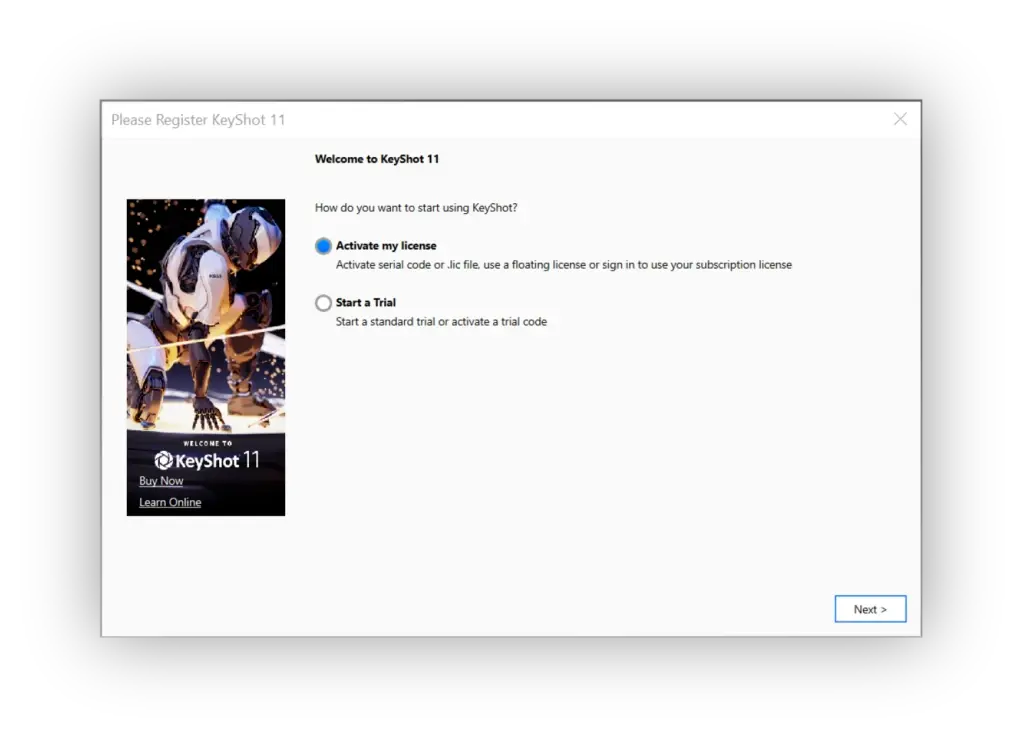
| 许可证类型:
节点锁定:主许可证是节点锁定许可证(序列号或.lic 文件)。它与您的设备相关联,一次只能在一台机器上激活。但是,您可以在最多三台混合平台的机器之间重复转移您的许可证。
浮动许可证:使用浮动许可证,您的公司可以拥有多个可以在办公室共享的许可证。
订阅许可证: 此许可证类型与您的 KeyShot Cloud 帐户相关联。该许可证要求您登录 KeyShot,并且一次只能在一台机器上激活。但是,您最多可以将订阅许可证用于您可以管理的三个不同设备。
| KeyShot 试用
如果您没有许可证,您可以选择Start a Trial,这样您就可以进行试用。所有试用版都要求您在线并使用您的KeyShot Cloud 帐户(您在 Cloud Library 中使用的帐户) 登录 KeyShot 。
标准试用版的有效期为 14 天,不需要试用代码。
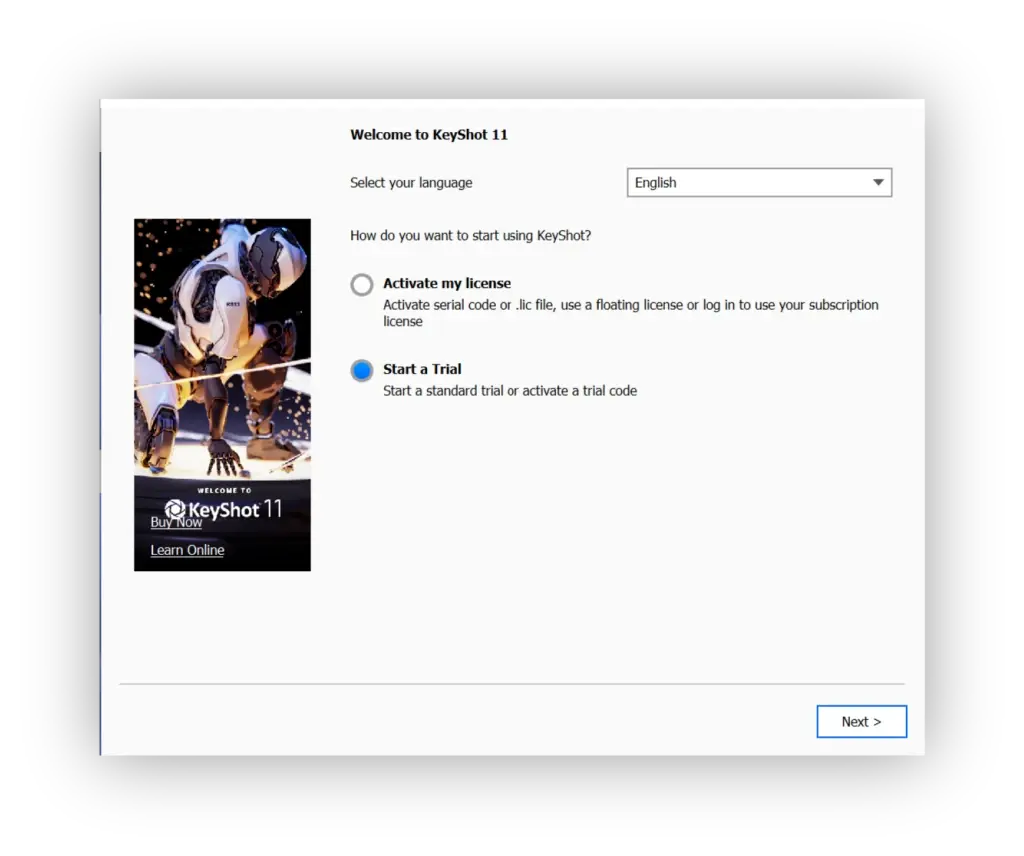
注意:
标准试用版将允许访问 KeyShot Pro + KeyShot Web的功能集,但对以下选项的使用将受到限制:保存、后台渲染和渲染队列。它还将具有带水印的渲染输出。
| 激活试用码
如需试用不同的许可证类型,请联系当地的经销商或者是您的客户经理。您将获得一个试用代码,您需要在 KeyShot 中激活该试用代码。
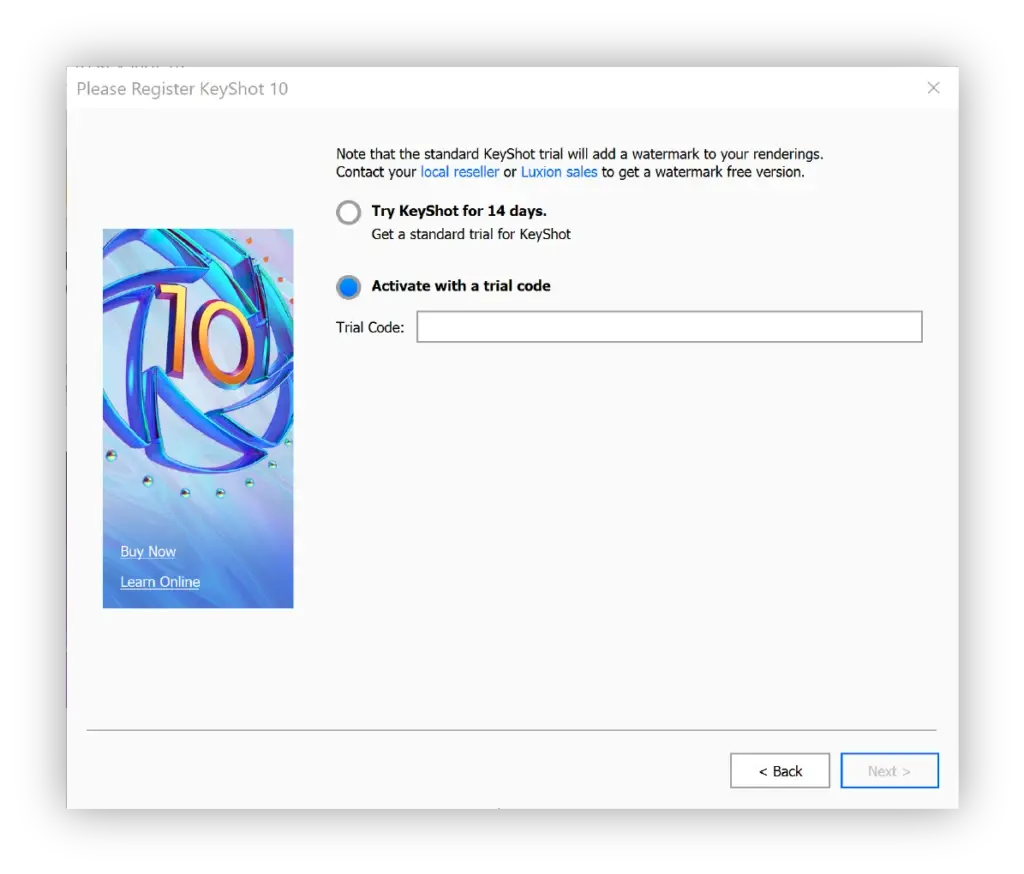
| 迁移助手
如果您的 PC/Mac 上安装了以前的 KeyShot 版本,则在首次安装 KeyShot 时,迁移助手 将 帮助您将设置和资源转移到新的 KeyShot。您可以选择迁移设置、资源或两者。
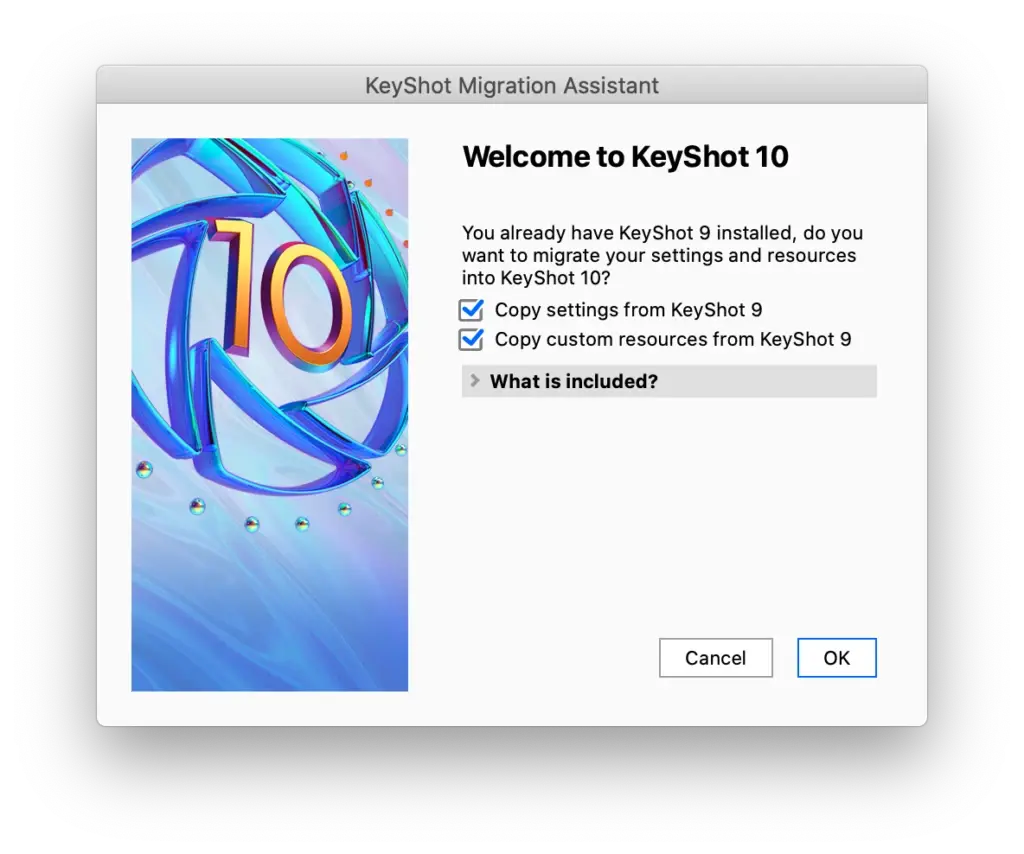
| 迁移设置
优先: 您对默认首选项设置所做的任何更改都 将被转移。
工作区: 您不必重新创建自己喜欢的 工作区。
色板保存在拾色器中:如果您已将任何色样添加到拾 色器,这些色样也将被传输。
| 许可证信息
节点锁定许可证: 有关名称、公司等的信息将预先填写在 注册 对话框中。
浮动许可证: KeyShot 将连接到与您在以前的 KeyShot 版本中使用的相同的许可证服务器。如果服务器上没有 KeyShot 11 的许可证,KeyShot 将使用以前版本的信息在注册对话框中预填充您的服务器信息。
| 迁移资源
图书馆资源:
所有非库存资源都将复制到相应的 KeyShot 11 库中。它们将位于此处的 已迁移 文件夹中。
如果您自定义了文件夹设置,所有 KeyShot 11 资源都将添加到您的自定义文件夹中。
材料模板:
您创建的任何 材质模板 都将复制到 KeyShot 11。
脚本:
所有自定义脚本都将被复制到您的脚本列表中,它们将位于 迁移 文件夹中。
| 节点锁定许可证
当您购买节点锁定许可证时,您将收到一个序列号,或者在某些情况下会收到一个 .lic 文件。
使用序列号安装:
1. 选择I have a node-locked serial code选项并按Next。
2. 输入/更新您的详细信息,然后按下一步。
3. 输入序列号。
·如果您在线,只需按下一步,KeyShot 将创建您的 .lic 文件并为您安装。
·如果您的计算机不在线,请按“保存请求文件”,KeyShot 将生成一个请求文件,您需要将其通过电子邮件发送至license@luxion.com,以获取可安装在该特定计算机上的 .lic 文件。
| 使用 .lic 文件安装
自动安装 :
1. 当您收到 keyshot11.lic 文件时,将其保存到您的计算机上。
2. 启动 KeyShot,然后选择 我有一个节点锁定的许可证文件 (*.lic)
3. 浏览到 keyshot11.lic 文件。然后按打开。如果您的许可证安装失败,请检查以确保您对 KeyShot 11 资源文件夹设置了完整权限。
手动安装 :
当您收到 keyshot11.lic 文件时,您可以手动将其复制到 PC 或 Mac 上的Keyshot 11 资源文件夹中。
| 如何转让您的许可证
首先,您需要在您的 KeyShot 许可证当前注册到的计算机上停用您的许可证。然后您可以在另一台 PC/Mac 上注册它。
注意: 确保您记下了序列号,因为您将需要它来在新机器上激活您的许可证。您可以在许可证信息对话框中找到它。Windows:帮助 > 许可证信息… MacOS:KeyShot > 许可证信息…
1. 确保机器在线
2. 启动 KeyShot 并转至 帮助 > 在这台计算机上停用许可证…在 Windows 上或KeyShot > 在这台计算机上停用许可证…在 MacOS 上停用许可证。
3. KeyShot 将关闭。
现在您可以按照上面的指南了解如何注册序列号。